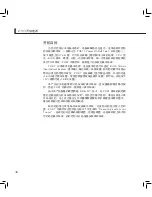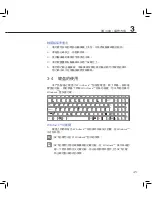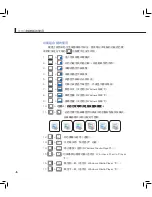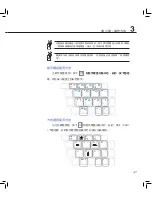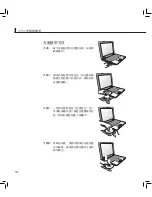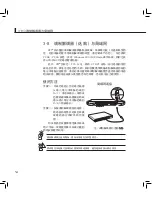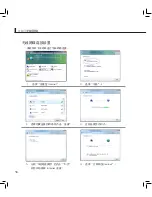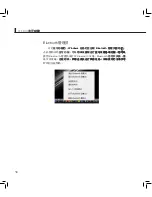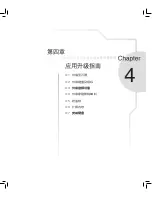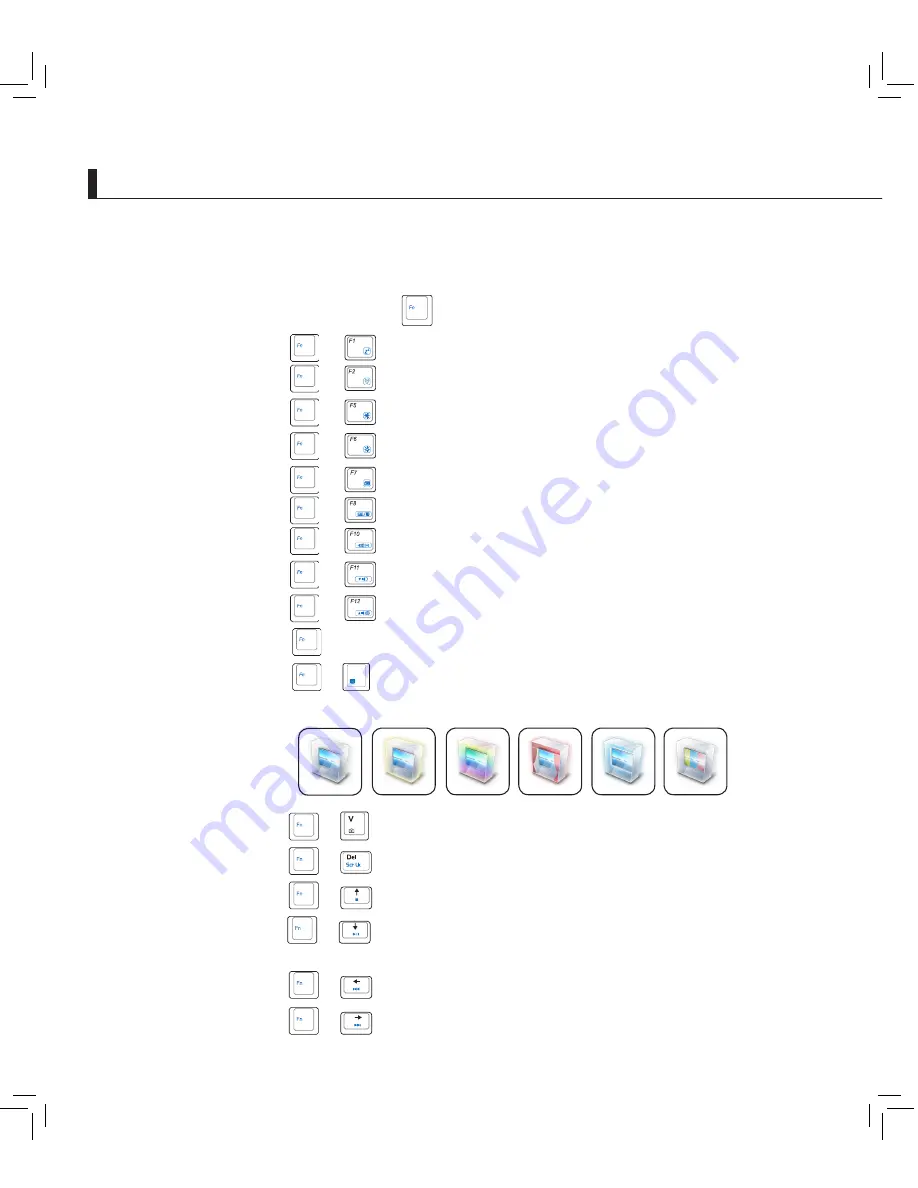
3-3◇觸摸板的使用
功能組合鍵的使用
鍵盤上使用彩色文字或圖像標示部分,是本筆記本電腦的功能組�鍵,
須同時按住左下角的
功能鍵才會發生作用。
1.
+
� 進入待�或是休眠模式。
2.
+
� 開啟內建無線網絡功能(視選購��而不同)。
3.
+
�調暗��顯示屏亮度。
4.
+
�調亮��顯示屏亮度。
5.
+
���顯示屏背光光源開關。
6.
+
�切換為��顯示屏顯示,外接顯示器或電視。
�.
+
�靜音開關(僅適用�Windows�統下)。
8.
+
�降低音量(僅適用�Windows�統下)。
9.
+
�提高音量(僅適用�Windows�統下)。
1��.
+ <��>�此組�鍵等同�性能設置快�鍵。
<��> �此組�鍵等同�性能設置快�鍵。
此組�鍵等同�性能設置快�鍵。
等同�性能設置快�鍵。
11.
+
C
� 此組�鍵可將屏幕顯示切換成不同的靚彩智能預設模式,
在屏幕畫面中央將出現如下圖標。
12.
+
�開啟攝像頭程序(選購)。
13.
+
�開啟或關閉“鎖定捲頁”功能。
14.
+
�停止播放(適用�Windows Media Player下)。
15.
+
� 切換播放與暫停功能(適用� W i n d ows M e d i a Pl aye r
下)。
16.
+
�跳至前一軌(適用� Windows Media Player 下)。
1�.
+
�跳至下一軌(適用� Windows Media Player 下)。
Содержание N70Sv
Страница 1: ...筆 記 本 電 腦 用 戶 手 冊 筆 記 本 電 腦 用 戶 手 冊 Notebook PC User s Manual 產品名稱 F70 系列機型 手冊版本 C4248 1 00 版 ...
Страница 11: ...1 1 電腦各部分導覽 1 2 選購配件說明 1 3 日常維護保養 1 4 外出使用 1 5 個人數據備份 1 6 安全防護功能 第一章 認識您的電腦 ...
Страница 12: ...12 1 1 電腦各部分導覽 1 1 電腦各部分導覽 取出您的筆記本電腦之後 先別急著連接電源線 讓我們先來看看這 台筆記本電腦的各部分組件 1 前視圖 編號 功能 詳細說明 1 上蓋 開關 按下以開啟上蓋 ...
Страница 14: ...14 1 1 電腦各部分導覽 2 3 4 5 1 6 7 上視圖 詳細功能說明請見下一頁 ...
Страница 30: ...30 1 6 安全防護功能 ...
Страница 31: ...2 1 安裝電池 2 2 連接電源適配器 2 3 開啟電源 2 4 安裝操作系統 2 5 系統恢復光盤 2 6 LED 指示燈 第二章 開始使用 ...
Страница 59: ...4 1 外接顯示器 4 2 外接鍵盤及鼠標 4 3 外接音頻設備 4 4 外接家庭影院喇叭 4 5 防盜鎖 4 6 擴展內存 4 7 安裝硬盤 第四章 應用升級指南 ...
Страница 64: ...64 筆記 ...
Страница 65: ...5 1 電源適配器 5 2 電池系統 5 3 性能設置 5 4 保持良好的省電習慣 第五章 電源系統 ...
Страница 72: ...72 筆記 ...
Страница 73: ...6 1 藍牙鼠標設置步驟 6 2 簡易故障排除 第六章 附錄 ...
Страница 80: ...80 筆記 ...